編輯:Android開發實例
今天擠點時間和大家分享一下Android中WebView的緩存。我們在項目中也時常會用到WebView這個控件,當我們加載html時候,會在我們data/應用package下生成database與cache兩個文件夾如下圖如示:
我們請求的url記錄是保存在webviewCache.db裡,而url的內容是保存在webviewCache文件夾下.
為了讓大家更容易理解,我做一個簡單的例子,我定義一個html文件,在裡面加載了一個淘寶的衣服圖片的url,用WebView加載出來,然後再試著從緩存裡把這張圖片讀取出來。
下面大家可以按照我的步驟一步一步來實踐:
第一步:新建一個Android工程命名為WebViewCacheDemo.目錄結構如下:
第二步:在assets目錄下新建一個html文件,命名為index.html,(這裡加載了一個淘寶的圖片):
第三步:修改main.xml布局文件一個WebView控件一個Button(點擊加載緩存圖片用),代碼如下:
- <?xml version="1.0" encoding="utf-8"?>
- <LinearLayout xmlns:android="http://schemas.android.com/apk/res/android"
- android:orientation="vertical"
- android:layout_width="fill_parent"
- android:layout_height="fill_parent"
- >
- <WebView
- android:id="@+id/webview"
- android:layout_width="fill_parent"
- android:layout_height="wrap_content"
- />
- <Button
- android:id="@+id/button"
- android:layout_width="fill_parent"
- android:layout_height="wrap_content"
- android:text="從緩存裡讀取圖片"
- />
- </LinearLayout>
第四步:修改主核心程序WebViewCacheDemo.java,這裡我只加載了index.html文件,按鈕事件暫時沒寫,代碼如下:
- package com.tutor.webviewcache;
- import android.app.Activity;
- import android.os.Bundle;
- import android.view.View;
- import android.view.View.OnClickListener;
- import android.webkit.WebView;
- import android.widget.Button;
- public class WebViewCacheDemo extends Activity {
- private WebView mWebView;
- //private Button mButton;
- private static final String url = "file:///android_asset/index.html";
- @Override
- public void onCreate(Bundle savedInstanceState) {
- super.onCreate(savedInstanceState);
- setContentView(R.layout.main);
- mWebView = (WebView)findViewById(R.id.webview);
- mWebView.loadUrl(url);
- // mButton = (Button)findViewById(R.id.button);
- // mButton.setOnClickListener(listener);
- }
- }
第五步:在AndroidMainifest.xml文件中加訪問網絡的權限:
- <uses-permission android:name="android.permission.INTERNET" />
運行效果如下:
此時我們在WebViewCache.db裡的cache.table裡多了一條記錄如下圖所示:
在cache/webviewCache/目錄下多了一個10d8d5cd文件,剛好和cache.table裡的filepath,我們可以斷定這個文件就是我們從網上拽下來的圖片:
為了驗證猜想,我給Button增加事件響應,就是彈出Dialog,裡面加載緩存的圖片,完整代碼如下:
- package com.tutor.webviewcache;
- import java.io.File;
- import java.io.FileInputStream;
- import java.io.FileNotFoundException;
- import android.app.Activity;
- import android.app.Dialog;
- import android.graphics.Bitmap;
- import android.graphics.BitmapFactory;
- import android.os.Bundle;
- import android.view.View;
- import android.view.View.OnClickListener;
- import android.view.ViewGroup.LayoutParams;
- import android.webkit.WebView;
- import android.widget.Button;
- import android.widget.ImageButton;
- import android.widget.ImageView;
- public class WebViewCacheDemo extends Activity {
- private WebView mWebView;
- private Button mButton;
- private static final String url = "file:///android_asset/index.html";
- @Override
- public void onCreate(Bundle savedInstanceState) {
- super.onCreate(savedInstanceState);
- setContentView(R.layout.main);
- mWebView = (WebView)findViewById(R.id.webview);
- mWebView.loadUrl(url);
- mButton = (Button)findViewById(R.id.button);
- mButton.setOnClickListener(listener);
- }
- //button點擊事件
- OnClickListener listener = new Button.OnClickListener(){
- @Override
- public void onClick(View v) {
- ImageView mImageView = new ImageButton(WebViewCacheDemo.this);
- mImageView.setImageBitmap(getPictureFromCache());
- Dialog d = new Dialog(WebViewCacheDemo.this);
- d.setTitle("從緩存裡讀取圖片");
- d.setContentView(mImageView,
- new LayoutParams(LayoutParams.WRAP_CONTENT, LayoutParams.WRAP_CONTENT));
- d.show();
- }
- };
- //從緩存裡讀取圖片,實際實用中會比這個靈活多,我這裡寫死了
- private Bitmap getPictureFromCache(){
- Bitmap bitmap = null;
- File file = new File(getCacheDir()+"/webviewCache/10d8d5cd");
- try {
- FileInputStream is = new FileInputStream(file);
- bitmap = BitmapFactory.decodeStream(is);
- } catch (FileNotFoundException e) {
- e.printStackTrace();
- }
- return bitmap;
- }
- }
第六步:再次運行工程,點擊button按鈕,效果如下圖所示:
OK,驗證成功,呵呵,今天只是一個簡單的小例子加深大家理解,實際應用肯定比這個復雜的多,希望對大家有所幫助,謝謝!
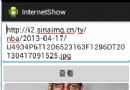 Android 網絡圖片查看顯示的實現方法
Android 網絡圖片查看顯示的實現方法
我們的應用或多或少都會從網絡獲取圖片數據然後進行顯示,下面就將實現一個這樣的例子,獲取網絡中的圖片! 首先:我們來看一下效果圖 界面中有三個控件,一個EditT
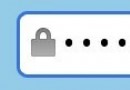 Android輸入框控件ClearEditText實現清除功能
Android輸入框控件ClearEditText實現清除功能
本文給大家帶來一個很實用的小控件ClearEditText,就是在Android系統的輸入框右邊加入一個小圖標,點擊小圖標可以清除輸入框裡面的內容,IOS上面直接
 Android RSS客戶端開發實例之二:如何解析XML文件
Android RSS客戶端開發實例之二:如何解析XML文件
在RSS概述中簡單介紹了RSS,本節將為大家講解RSS文件的解析,而又因為RS
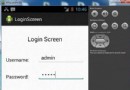 Android登錄實例
Android登錄實例
登錄應用程序的屏幕,詢問憑據登錄到一些特定的應用。可能需要登錄到Facebook,微博等本章介紹了,如何創建一個登錄界面,以及如何管理安全問題和錯誤嘗試。首先,必須定義兩